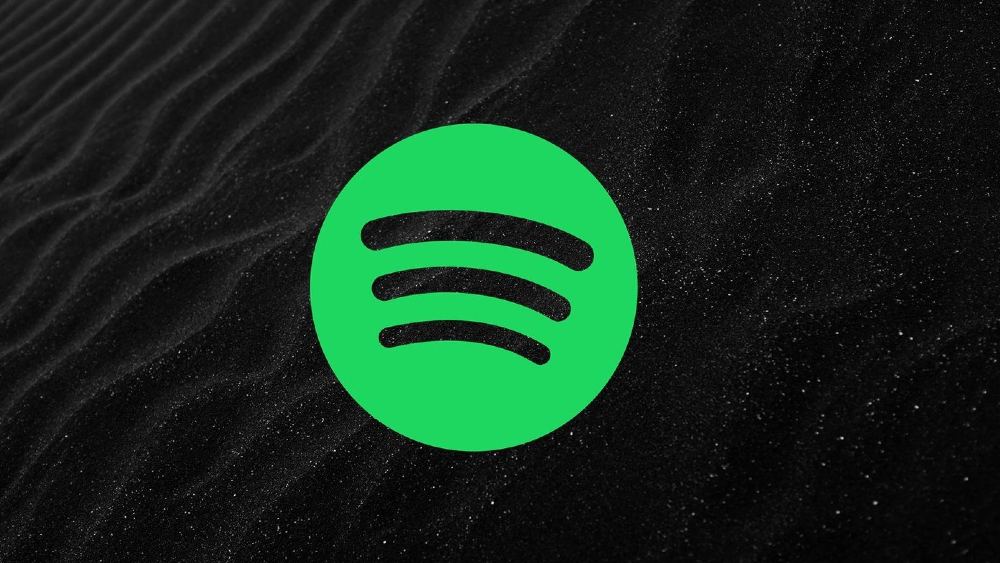"He mea hoʻonāukiuki loa kēia a hoʻomaka e hana iaʻu i kekahi mau lā ma hope o ka hoʻohou hou. I ka hoʻomaka ʻana i ka papa kuhikuhi papa, noho pinepine ia ma ka pale ʻeleʻele no ka manawa lōʻihi (ʻoi aku ka lōʻihi ma mua o ka maʻamau) a ʻaʻole e hoʻouka i kekahi mea no nā minuke. Pono pinepine au e pani i ka polokalamu me ka luna hana. ʻOiai aia ma ka pale ʻeleʻele e hōʻike pinepine ana i ka hoʻohana ʻana i ka ʻōnaehana 0% a me kahi haʻahaʻa o MB. Aia kekahi hoʻoponopono no kēia?" - mai Spotify Community
Aia kekahi mea ʻoi aku ka hoʻonāukiuki ma mua o kāu Spotify e noho ana ma kahi ʻeleʻele ke hoʻāʻo nei ʻoe e pāʻani mele mai Spotify? Ke ʻike ʻole ʻoe i ke kumu o ka pilikia, ʻelua ka hopena o ka huhū. He pilikia maʻamau ia e hālāwai ai ka hapa nui o nā mea hoʻohana i ke kaʻina o ka hoʻohana ʻana iā Spotify e pāʻani mele.
No laila, pehea e hoʻoponopono ai i ka pilikia ʻeleʻele o Spotify? ʻOiaʻiʻo, ʻaʻole hāʻawi ʻo Spotify i kahi ala kūhelu e kōkua i kāna mea hoʻohana e hoʻoponopono i kēia pilikia. Inā ʻaʻole ʻoe e ʻike i kahi hopena i ka pale ʻeleʻele Spotify app, e hahai wale i kēia mau ala maʻalahi i kēia pou. Eia mākou e ʻike ai i kekahi mau ala e kōkua iā ʻoe e hoʻoponopono i ka pilikia o ka pale ʻeleʻele o Spotify.
Mahele 1. Nā ʻano e hoʻoponopono ai i ka pilikia ʻeleʻele Spotify
Inā ʻoe e hālāwai me Spotify ʻeleʻele ʻeleʻele Windows 10 a i ʻole Spotify ʻeleʻele ʻeleʻele Mac, a laila ke kaʻina hana e hiki ai i kāu Spotify i ka maʻamau me nā ʻano hana penei:
Pane 1: E nānā i ka pilina pūnaewele a hoʻomaka hou Spotify
ʻO ka hopena pololei loa i ka pale ʻeleʻele o Spotify ʻo ia ke nānā i kāu pili pūnaewele a laila holo hou iā Spotify ma kāu kamepiula. No laila, e ho'āʻo wale e nānā i ka pili pūnaewele ma kāu kamepiula ma ka hahai ʻana i nā ʻanuʻu ma lalo nei.
No Windows:
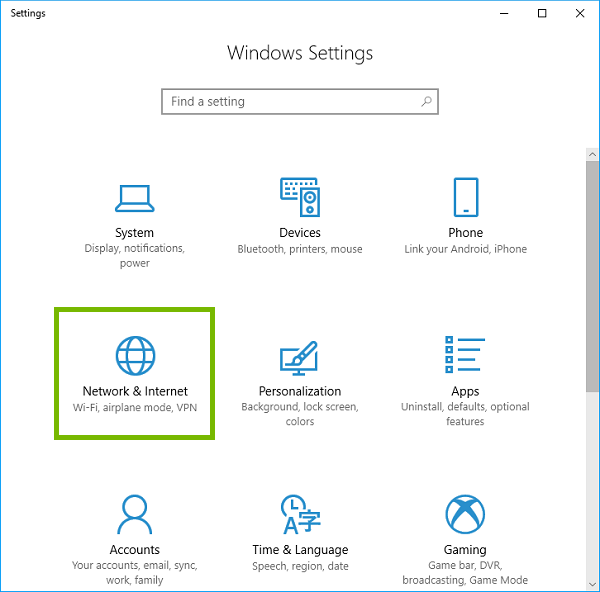
KaʻAnuʻu 1. E koho i ka Hoʻomaka pihi laila huli Nā hoʻonohonoho a kaomi iā ia.
KaʻAnuʻu 2. Ma ka pukaaniani pop-up, koho Pūnaewele & Pūnaewele .
KaʻAnuʻu 3. E koho Kūlana a nānā i ke kūlana pili i kēia manawa.
No Mac:
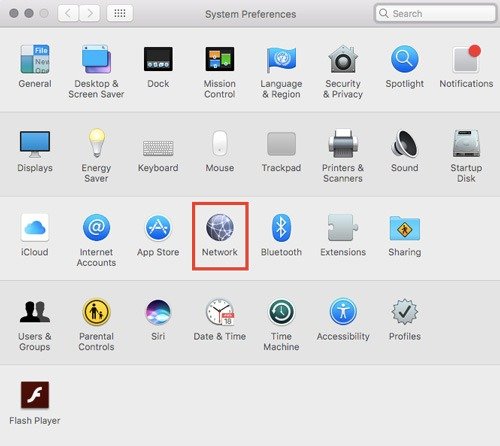
KaʻAnuʻu 1. Ma kāu Mac, koho Apple menu > Nā Koho Pūnaewele , a laila kaomi Pūnaewele .
KaʻAnuʻu 2. E koho i ka pili pūnaewele āu e makemake ai e nānā ma ka papa inoa ma ka hema.
KaʻAnuʻu 3. E nānā i ka hōʻailona kūlana ma hope o ka pilina a hōʻoia i ka ʻōmaʻomaʻo.
Pane 2: Wehe a hoʻouka hou iā Spotify ma ke kamepiula
Inā noho mau kāu Spotify ma kahi pale ʻeleʻele, ʻaʻole pili ka pūnaewele ma ka kamepiula a hiki ke hoʻoponopono ʻia me ka hoʻokomo hou ʻana. Hiki iā ʻoe ke hoʻāʻo e wehe i ka polokalamu Spotify ma kāu kamepiula a laila hoʻokomo hou iā ia. Eia ke kumu aʻo:
No Windows:
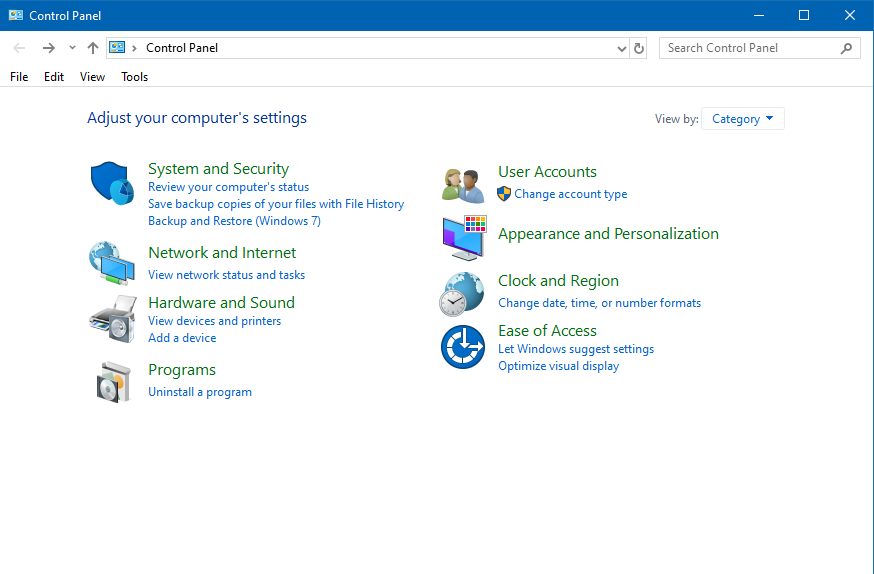
KaʻAnuʻu 1. Hoʻolana Panel Manao ma kāu kamepiula ma ka ʻimi ʻana iā ia ma kāu pahu hulina.
KaʻAnuʻu 2. Kaomi i ka Nā papahana pihi a laila kaomi i ka Wehe i kahi polokalamu pihi ma lalo Nā polokalamu a me nā hiʻohiʻona .
KaʻAnuʻu 3. E kaomi i lalo e ʻike i ka app Spotify mai kahi papa inoa o nā noi a kaomi pololei ma ka palapala Spotify a laila koho i ka Wehe koho.
KaʻAnuʻu 4. A laila e wehe ʻia ka polokalamu Spotify mai kāu kamepiula a hiki iā ʻoe ke hoʻomaka i ka hale kūʻai Microsoft e hoʻokomo hou i ka app Spotify ma kāu kamepiula.
No Mac:

KaʻAnuʻu 1. E huli i ka polokalamu Spotify ma ke kaomi ʻana Nā noi ma ka ʻaoʻao ʻaoʻao o kekahi puka aniani Finder. A i ʻole hoʻohana ʻIkepili no ka huli ʻana i ka polokalamu Spotify, a laila kaomi a paʻa i ka Kauoha kī ʻoiai e kaomi pālua i ka app Spotify ma Spotlight.
KaʻAnuʻu 2. No ka holoi ʻana i ka app Spotify, kauo wale i ka app Spotify i ka ʻōpala, a i ʻole koho iā Spotify a koho waihona > Neʻe i ka ʻōpala .
KaʻAnuʻu 3. A laila noi ʻia ʻoe e hoʻokomo i ka ʻōlelo huna o kahi moʻokāki luna ma kāu Mac. ʻO kēia wale nō ka ʻōlelo huna āu e hoʻohana ai e komo i kāu Mac.
KaʻAnuʻu 4. No ka holoi ʻana i ka app Spotify, koho Mea huli > ʻōpala ʻōpala . A laila e hoʻāʻo e komo i Spotify me kāu moʻokāki Spotify a e hoʻopau ʻia kou pilikia.
KaʻAnuʻu 5. E hoʻokele i ka pūnaewele official o Spotify a e hoʻāʻo e hoʻokomo hou i ka polokalamu Spotify ma kāu kamepiula.
Pane 3: E hoʻopau i ka wikiwiki ʻana o ka Hardware ma Spotify
ʻO nā hoʻonohonoho o ka Hardware Acceleration ma Spotify e hoʻoikaika i ka hoʻohana ʻana i kāu Spotify. No ka hoʻoponopono ʻana i kēia pilikia pale ʻeleʻele, hiki iā ʻoe ke hoʻopau wale i ka Hardware Acceleration i loko o ka app me nā pae lalo.
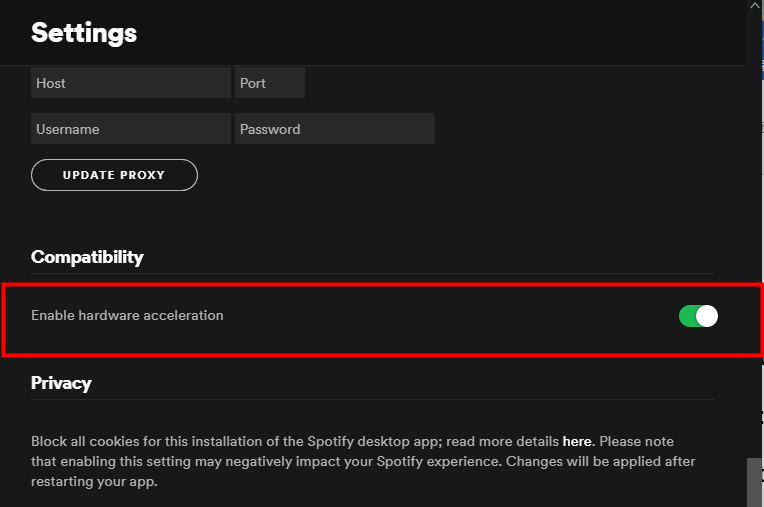
KaʻAnuʻu 1. E wehe i Spotify ma kāu kamepiula a laila kaomi i kāu inoa moʻokāki.
KaʻAnuʻu 2. E koho Nā hoʻonohonoho a e komo ʻoe i kahi ʻaoʻao hou ma Spotify.
KaʻAnuʻu 3. E kaomi i ka download i lalo a kaomi E HOIKE I NA HOOLAHA .
KaʻAnuʻu 4. Huli E ho'ā i ka hoʻoikaika ʻana i nā lako lako a hele e hoopau.
Pane 4: Holoi Spotify AppData Folder ma ke kamepiula
I kekahi manawa, hiki iā ʻoe ke nānā aku i ka waihona AppData o Spotify ma kāu kamepiula. Inā he hewa me ka waihona AppData, ʻeleʻele kāu Spotify. I mea e hiki ai iā Spotify ke hoʻi i ka maʻamau, e holoi wale i ka waihona AppData ma ka noi Spotify.

KaʻAnuʻu 1. E hele i “C:Users#USERNAME#AppDataLocalSpotify” ma kāu polokalamu kele pūnaewele.
KaʻAnuʻu 2. E huli i ka waihona AppData ma ka palapala Spotify a laila e holoi i kēia waihona. A i ʻole hiki iā ʻoe ke ʻimi pololei i kēia waihona e holoi ai.
Pane 5: Wehe i nā kaʻina hana Spotify
Ma waho aʻe o ka holoi ʻana i ka waihona AppData, hiki i ke kaʻina hana hou o Spotify ma kāu kamepiula ke hoʻolilo i kāu Spotify i pale ʻeleʻele. Inā hoʻomaka ʻoe i nā polokalamu Spotify he nui i ka manawa, hiki iā ʻoe ke hoʻāʻo e wehe iā Spotify redundant e hoʻoponopono i ka pilikia ʻeleʻele.
No Windows:

KaʻAnuʻu 1. E kaomi " Ctrl-Shift-Esc ” e wehe i ka Luna hana a laila kaomi i ka Kaʻina hana pā.
KaʻAnuʻu 2. Kaomi ʻākau iā Spotify a koho Hoʻopau Kaʻina i ka papa inoa o nā hana.
KaʻAnuʻu 3. Kaomi Hoʻopau Kaʻina hou i ka puka hōʻoia.
No Mac:

KaʻAnuʻu 1. E kaomi i ke Kauoha + Space a i ʻole kaomi i ka Spotlight e ʻimi ai Nānā Haʻawina .
KaʻAnuʻu 2. Ma ka polokalamu Monitor Activity ma kāu Mac, ma lalo o ka Inoa Kaʻina Hana papa inoa, koho Spotify .
KaʻAnuʻu 3. Kaomi i ka Kāohi pihi ma ka ʻaoʻao hema hema o ka puka makani Activity Monitor a laila koho Haʻalele .
Pane 6: E hoʻohana i ka Spotify Connect e komo i ka Spotify Music
I kekahi mau hihia, ʻeleʻele kāu Spotify ma kekahi mea ʻoiai e hana maikaʻi ana ma kekahi. No ka hoʻihoʻi ʻana iā Spotify i ka maʻamau, hiki iā ʻoe ke hoʻohana i ka hiʻona o Spotify Connect e hiki ai i kāu Spotify ke hana a hoʻokani i kāu mau mele punahele.
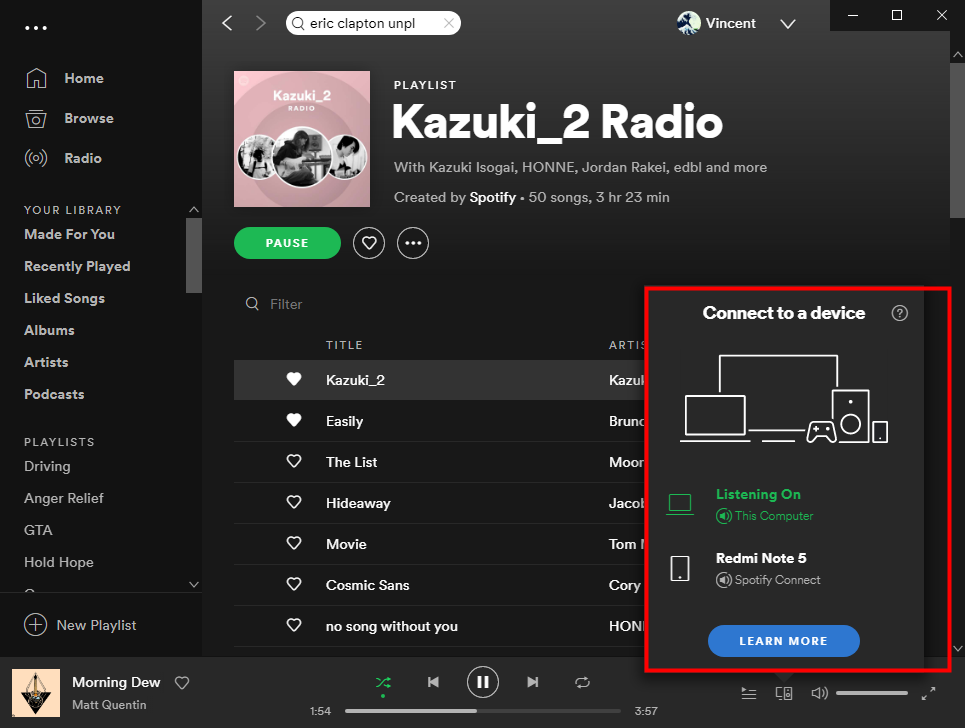
KaʻAnuʻu 1. E puhi iā Spotify ma kāu kelepona a me kāu kamepiula.
KaʻAnuʻu 2. Kaomi i ke pihi Hoʻohui ma Spotify no ka mobile a i ʻole ka papapihi.
KaʻAnuʻu 3. E koho i kahi mea e hoʻolohe ai i nā mele mai Spotify.
Mahele 2. ʻO ke ala hope loa e hoʻoponopono ai i ka pilikia ʻeleʻele Spotify
Eia nō naʻe, hoʻopilikia ʻia e ka pale ʻeleʻele o Spotify ma kāu kamepiula Windows a Mac paha? Hiki iā ʻoe ke hoʻāʻo e hoʻohana i kahi ala ʻē aʻe, ʻo ia hoʻi, e hoʻohana i kahi hāmeʻa ʻaoʻao ʻekolu i kapa ʻia Mea hoʻololi mele MobePas . He mea hoʻoiho mele ʻoihana maʻalahi a hoʻololi no nā mea hoʻohana Spotify. Me kēia mea hana, hiki iā ʻoe ke hoʻoiho i nā mele mai Spotify i ʻeono mau ʻano honua.
E hoʻohana i ka MobePas Music Converter e mālama i nā faila mele Spotify i pale ʻole ʻia, a laila hiki iā ʻoe ke hoʻoili i kēlā mau hoʻoiho i nā mea pāʻani media ʻē aʻe no ka pāʻani ʻana. No laila, ʻoiai e noho ana kāu Spotify ma kahi ʻeleʻele ʻeleʻele, hiki iā ʻoe ke komo i nā mele mai Spotify a hoʻolohe iā lākou ma kāu kelepona. I kēia manawa e hoʻoiho i nā mele Spotify me MobePas Music Converter ma 3 mau ʻanuʻu.
E ho'āʻo manuahi E ho'āʻo manuahi
KaʻAnuʻu 1. Hoʻohui i nā mele Spotify i Spotify Music Converter
E hoʻokuʻu i ka MobePas Music Converter a laila e hoʻouka koke i ka polokalamu Spotify ma kāu kamepiula. E hoʻokele i kāu waihona ma Spotify a koho i nā mele āu e makemake ai e hoʻolohe. A laila hiki iā ʻoe ke kauo a hoʻokuʻu iā lākou i MobePas Music Converter a i ʻole kope a paʻi i ka URL o ke mele.


KaʻAnuʻu 2. E koho i ka puka puka no Spotify mele
I kēia manawa pono ʻoe e hoʻopau i nā hoʻonohonoho o ka leo hoʻopuka. E kaomi wale i ka papa kuhikuhi bar a laila koho i ka Nā koho koho. E hoʻololi i ka Hoohuli pukaaniani, a hiki iā ʻoe ke koho i ke ʻano leo hoʻopuka. Ma waho aʻe, hiki iā ʻoe ke hana i ka bit rate, channel, a me ka laʻana no ka maikaʻi o ka leo. E hoomanao e kaomi i ka ʻAe pihi e mālama i nā hoʻonohonoho.

KaʻAnuʻu Hana 3. Hoʻomaka e kiʻi mele mai Spotify
E hoʻi i ke kikowaena o MobePas Music Converter a laila kaomi i ka Hoohuli pihi ma ke kihi ʻākau lalo. A laila Mea hoʻololi mele MobePas hoʻomaka e hoʻoiho a hoʻololi i nā mele mele mai Spotify i kāu kamepiula. Once ka huli ana ua hana, oe ke kele i na mele a pau i hoohuliia ma ka moʻolelo hoohuliia ma ke kaomi 'ana i ka Hoohuliia ikona.

Ka hopena
Kākoʻo ʻia nā ala i ʻōlelo ʻia ma luna e hoʻoponopono i ka pilikia ʻeleʻele ʻeleʻele Spotify app me ka maʻalahi. Inā ua hoʻāʻo ʻoe i nā hoʻonā āpau ma ka hapa mua, hiki iā ʻoe ke ʻimi i ke kōkua mai Mea hoʻololi mele MobePas . Hiki ke hoʻoiho ʻia nā mele a pau mai Spotify e MobePas Music Converter. A laila hiki iā ʻoe ke pāʻani i nā mele Spotify me ka ʻole o ka app Spotify a ʻaʻole pono e hopohopo e pili ana i ka pilikia ʻeleʻele ʻeleʻele Spotify app.
E ho'āʻo manuahi E ho'āʻo manuahi